Så här hittar du din Android-enhetens information för korrekta APK-nedladdningar

Om du någonsin försökt ladda ner en app för sidladdning på din Android-telefon, så vet du hur förvirrande det kan vara. Ofta finns det flera versioner av samma app avsedda för olika enhetsspecifikationer-så hur vet du vilken är den rätta?
Förstå de olika filversionerna
Om du läser detta finns det en bra chans att du försöker ladda ner en app från APK Mirror, vilket är en legitim värdwebbplats för APK-enheter som är tillgängliga gratis i Play Butik. Det här är ett utmärkt alternativ om appen du vill ha är geo-begränsad, inte tillgänglig för din enhet eller har en uppdatering som inte har gjort det till ditt konto. Även om du kanske behöver denna information när du laddar ner saker från XDA Developers eller andra källor.
Om det är där du befinner dig, kan det vara ett problem att försöka hitta rätt nedladdning för din telefon. Du behöver inte oroa dig för det här om appen du tittar på bara har en version, men vissa av appar har flera versioner tillgängliga, till exempel har YouTube 40 olika varianter. Det här är när du behöver veta vilken version som är bäst för din telefon.

Generellt är uppgifterna uppdelade i tre huvudkategorier:
- Arkitektur: Detta hänvisar till typen av processor i telefonen. Vanligtvis är alternativen arm, arm64, x86 och x86_64. ARM och x86 är för 32-bitars processorer, medan arm64 och x86_64 är för 64-bitars processorer. Vi kommer att förklara mer detaljerat nedan.
- Android Version: Det här är versionen av Android OS som enheten kör.
- Skärm DPI: DPI står för "Dots Per Inch" -basellt är det pixeldensiteten på din telefons skärm. Exempelvis har en sex-tums full HD-skärm (1920 × 1080) en DPI på ~ 367. Stöt den upplösningen upp till 2880 × 1440, och DPI höjs till ~ 537.
Tekniskt sett, rätt terminologi när man hänvisar till pixeldensitet skall vara PPI, eller pixlar per tum. Men eftersom APK Mirror (och andra) hänvisar till detta som DPI, klarar vi den relativa terminologin.
ARM vs x86
Medan Android-versionen och DPI är ganska enkla är processork arkitektur en annan historia helt och hållet. Jag gör mitt bästa för att bryta ner det så enkelt som möjligt här.
- ÄRM: Det här är en mobilprocessorarkitektur först och främst, och vad de flesta telefoner kör nu. Qualcomms Snapdragon, Samsungs Exynos och MediaTeks mobila chips är alla exempel på ARM-processorer. Mest moderna chips är 64-bitars eller ARM64.
- x86: Detta är arkitekturspecifikationen för Intel-chips. Så dominerande som Intel ligger på datormarknaden är dessa chips betydligt mindre vanliga i Android-telefoner. x86_64 refererar till 64-bitars Intel-chips.
Den här informationen är särskilt viktig eftersom x86- och ARM-filer inte är överkompatibla. Du måste använda den version som är utformad för telefonens specifika arkitektur.
På samma sätt, om din telefon kör en 32-bitars processor, fungerar 64-bitars APK inte. 64-bitars processorer är dock bakåtkompatibla, så 32-bitars APK fungerar bra på en 64-bitars processor.
Så här hittar du enhetens korrekta information
Jag vet, det är förvirrande. Den goda nyheten är att det finns ett enkelt sätt att ta reda på all din enhets information med en app som heter Droid Hardware Info. Det här är en gratis app i Play Butik, och berättar för det mesta allt du behöver veta om telefonen.
Gå vidare och ge det och installera och skjuta upp det. Vi visar dig var du hittar precis vad du letar efter.
Den första fliken du kommer att vilja titta på är fliken "Enhet", vilket är vad appen öppnar som standard. Det finns två viktiga delar av informationen här: DPI och Android OS version.
För att hitta DPI, kolla in programvarans densitet under avsnittet Display.
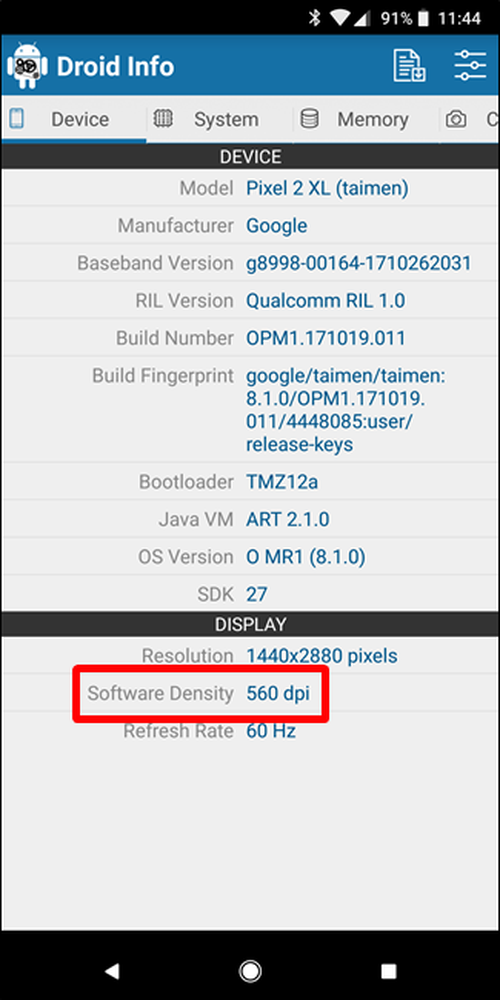
För Android-versionen, titta på OS-versionen under Enhetsavsnittet. Detta visar uttryckligt versionsnumret.
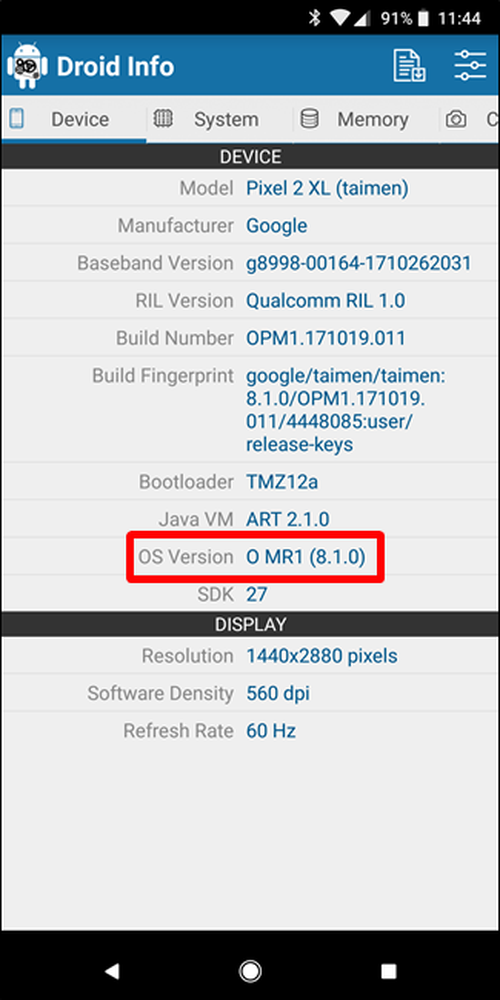
För information om arkitektur, gå över till fliken System och kolla in CPU Arkitektur och Instruktionsuppsättningar på fliken Processor. Den här är inte riktigt så striaghtforward som de andra eftersom det inte uttryckligen säger "arm64" eller liknande, så du måste läsa mellan raderna lite.

Först och främst, om du ser "64" i arkitektursnamnet, kan du ganska mycket garantera att det är en 64-bitars enhet. Lätt nog. För att ta reda på om det är ARM eller x86, ser du på avsnittet Instruktionsuppsättning-igen, du letar bara efter den grundläggande informationen här, som bokstäverna "arm".
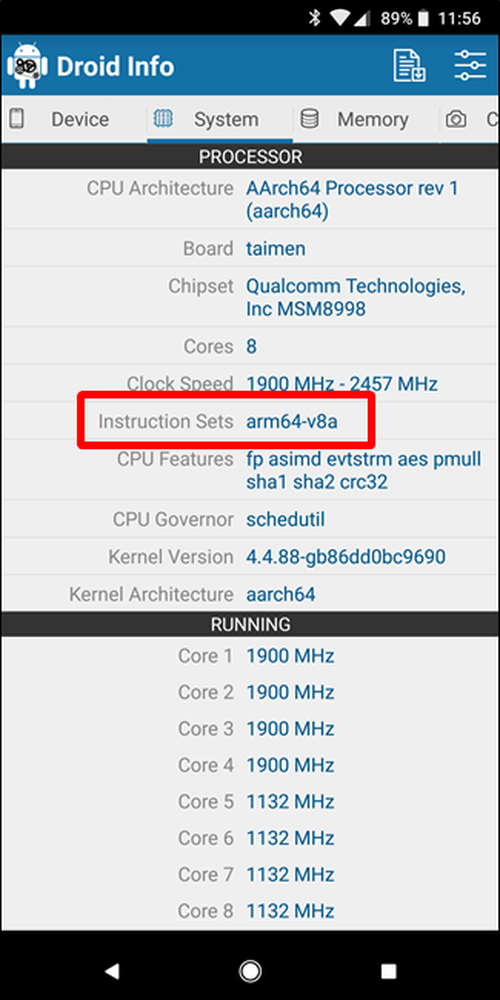
På min Pixel 2 XL (ovanstående skärmdumpar) är det till exempel ganska tydligt att det är en ARM64-enhet. Nexus 5 är dock inte så tydligt-vi kan se att det är ARM, men det visar inte uttryckligen det som en 32-bitars processor. I det här fallet kan vi säkert anta att det är ett 32-bitars chip eftersom det inte anger 64-bitars arkitektur.

Välja vilken fil som ska hämtas
Med det i åtanke, låt oss gå tillbaka till vårt YouTube-exempel ovan. Vi ska titta på de många versionerna av YouTube på APK Mirror och hitta exakt vilken nedladdning som gäller för min Pixel 2 XL. Med enhetsinformationen i handen vet vi att den kör en 64-bitars ARM-processor, har en DPI på 560 och kör Android 8.1.
Det är lätt att matcha processortypen och Android-versionen-arm64 och Android 5.0+. Men det finns inget specifikt alternativ för 560dpi.

Så vi har två huvudalternativ att välja mellan: den högsta tillgängliga DPI-i det här fallet 480 eller "nodpi".
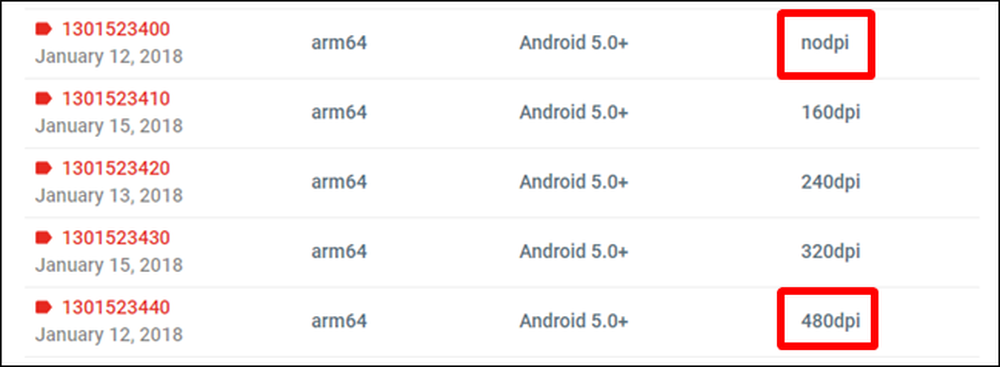
I det här fallet rekommenderar jag att du använder "nodpi" -varianten, eftersom den innehåller alla tillgängliga resurser för att täcka DPI: s omfattning där ute. Så varför inte välja den här oavsett? På grund av filstorleken - eftersom den innehåller resurser för att fungera på i princip alla DPI-filer, är det en mycket större fil. Om du hittar den som matchar din DPI-enhet perfekt, fortsätt alltid med det. Annars kan du också välja en som är något högre och vara OK.
I vårt testfall är jag dock inte övertygad om att 480 DPI-versionen kommer att se lika bra ut som nodpi-nedladdningen eftersom telefonen är 560 DPI. I så fall är den större filstorleken värt avvägningen.
Att lära sig enhetens inlägg är ganska enkelt. Och, lyckligtvis, när du räknar ut den här informationen, behöver du inte oroa dig för det igen tills du får en ny telefon.




